Es kann in den verschiedensten Fällen zu der Situation kommen, dass die Einstellungen und Rechte von Mitgliedern eines Raumes / Gruppenchats abgeändert werden müssen, aber kein Nutzer mit den notwendigen Rechten verfügbar ist (z. B. beurlaubt oder krank).
Für Administratoren der Organisation ist es daher möglich, auf die Einstellungen der Räume / Gruppenchats zuzugreifen und diese anzupassen, auch wenn sie nicht im Raum / Gruppenchat enthalten sind.
Hinweis: Ist ein Organisations-Admin nicht Mitglied eines Raumes / eines Gruppenchats, so kann er sich aus Datenschutzgründen auch nicht zu diesem hinzufügen.
Wie können Administratoren einer Organisation auf Raum- / Gruppenchat-Einstellungen zugreifen, ohne Mitglied des Raumes / Gruppenchats zu sein?
Der Zugriff auf die Einstellungen eines Raumes / Gruppenchats erfolgt immer über die Einstellungen der Organisation. Klicke hierfür auf Dein Profilbild in der unteren linken Ecke und wähle die Option "Organisation Einstellungen" aus. Im Reiter Statistik ist eine Tabelle abgebildet, über welche eine Liste mit erstellten verschlüsselten Räumen / Gruppenchats (Klick auf "Verschlüsselte Räume & Gruppenchats") bzw. unverschlüsselten Räumen / Gruppenchats (Klick auf "Unverschlüsselte Räume & Gruppenchats") aufgerufen werden kann.
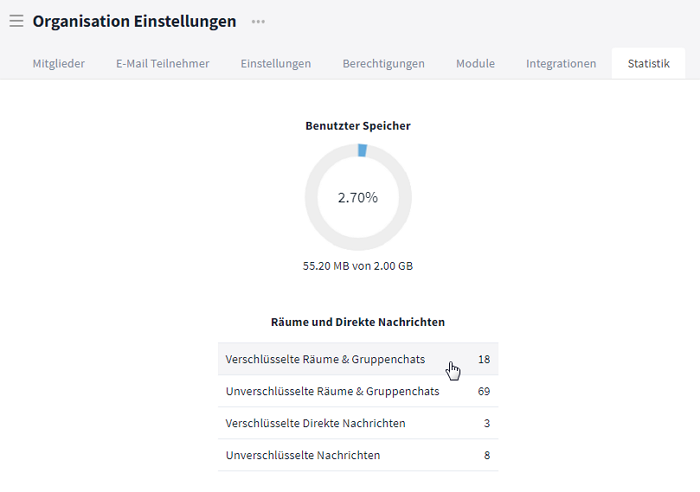
Statistiken der Organisation
Klicke in der geöffneten Liste nun auf die Schaltfläche "Einstellungen" neben dem gewünschten Raum / Gruppenchat, um die jeweiligen Einstellungen einzusehen. Auch archivierte Räume (ausgegraut und Hinweis "(Archiviert)" neben dem Raumnamen) werden hier angezeigt und die Raum-Einstellungen können geöffnet werden.
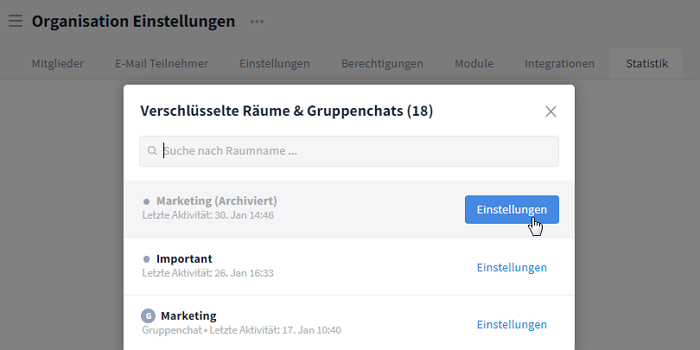
Rufe die Einstellungen eines beliebigen Raumes / Gruppenchats auf
Jetzt können innerhalb der jeweiligen Einstellungen beliebig Nutzer bearbeitet oder Rechte abgeändert werden. Es ist allerdings nicht möglich mithilfe dieser Vorgehensweise neue Nutzer hinzuzufügen, außer Du bist im Raum / Gruppenchat mit den entsprechenden Admin-Rechten enthalten (in dem Fall wäre das Ändern der Rechte auch direkt im Raum / Gruppenchat möglich).
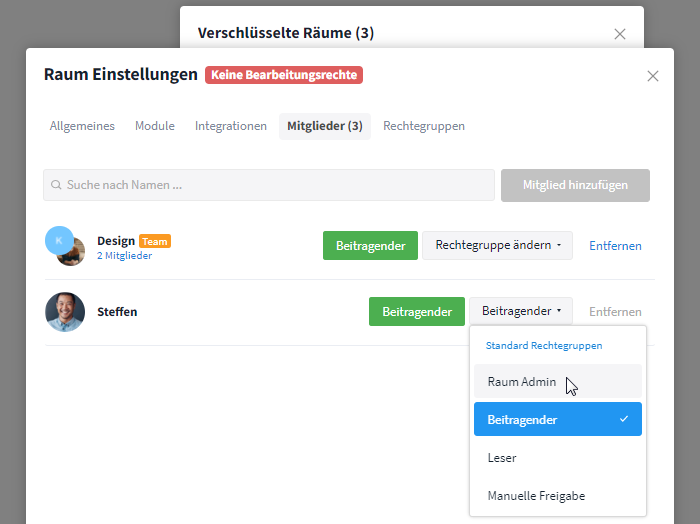
Nutzer und Rechtegruppen in den Raum-Einstellungen bearbeiten
Soll ein Mitglied eines Teams zum Admin ernannt werden, gebe in die Suche den Namen des Nutzers ein und ändere die Einstellungen entsprechend ab. Ist nur noch ein Team im Raum / Gruppenchat und kein anderer Nutzer mit Admin-Rechten enthalten, gehe genau so vor.
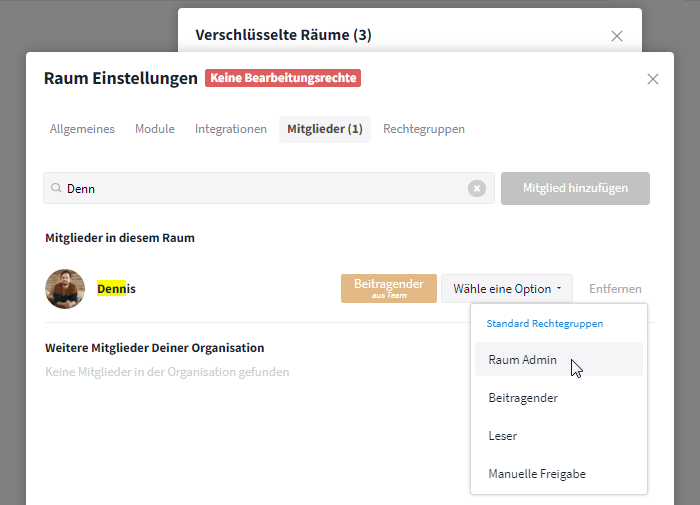
Team-Mitglied zum Admin machen